 蘭香
蘭香友達のスマホ見たらXのアプリアイコンがピンクで可愛かったんだけど?!色とか変更できるの?
Xのアイコンの色は誰でも簡単に変更が可能です!
ただし無料で変更はできないので、Xプレミアムへの課金が必要となります。
今回の記事では、Xアイコンの色の変更方法とできない場合の対処法について、詳しく紹介します。
Xアプリアイコンの色やデザイン素材を変更する方法
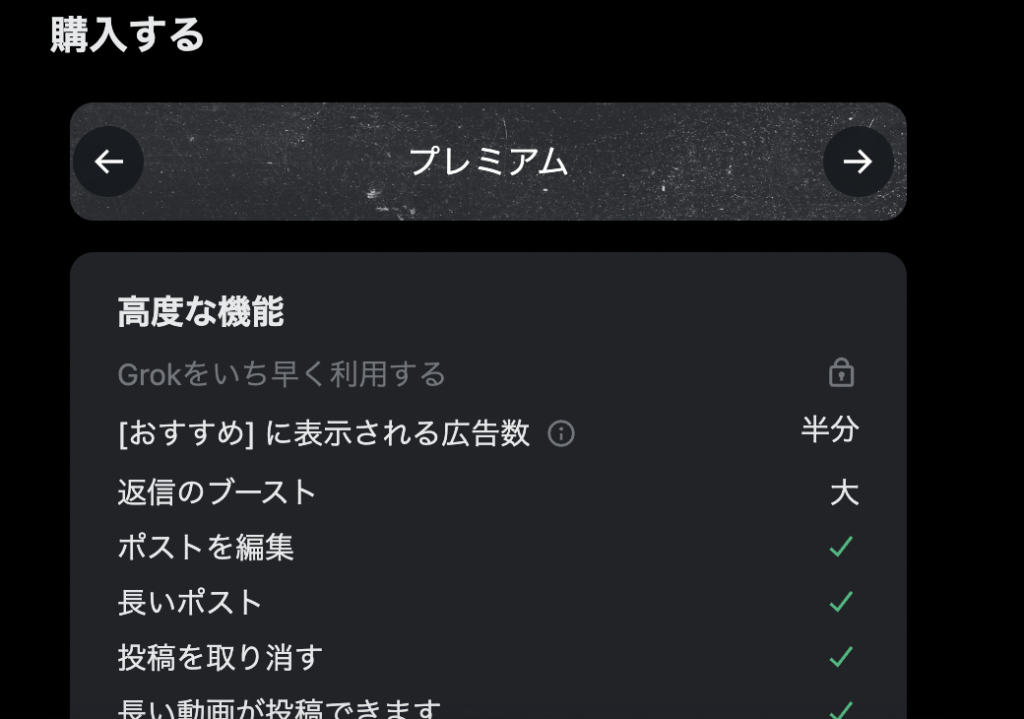
「X プレミアム(Twitter Blue)」は、Xの有料サブスクリプションサービスです。月額にて一定の料金を支払うことで、さまざまな機能を利用することができます。
Xプレミアムに加入している人のアカウントには、青いチェックマークが付与されます。
X有料のプレミアム会員、試しに入会してみた😊端末画面上のXアイコンの色は好きな色にカスタマイズ出来る😊 pic.twitter.com/FQ91XdAB9t
— 白馬 (@777Whitehorse) December 17, 2023
Xのアイコン色を変更するならXプレミアムへの加入が必要!
Xのアイコン色を変更したい場合は、まずXプレミアムに加入しましょう。登録手順は以下の通りです。


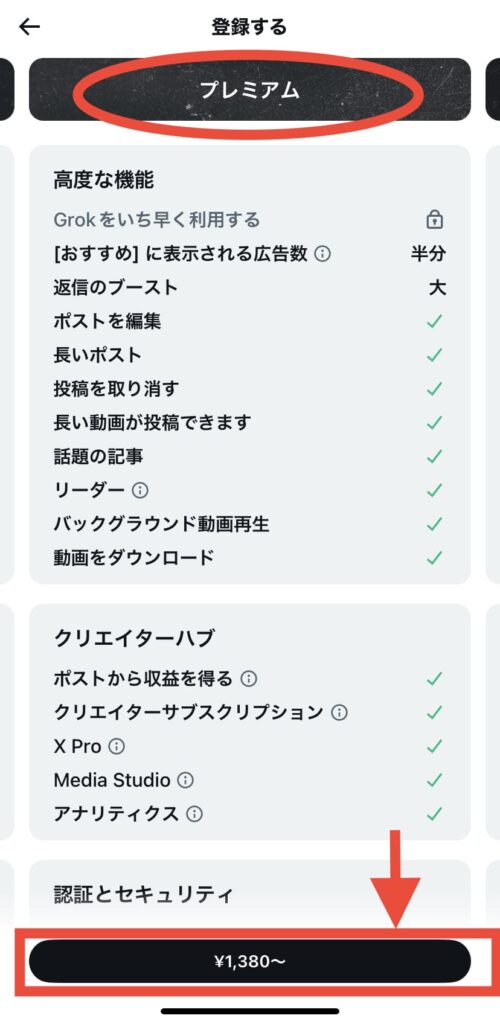
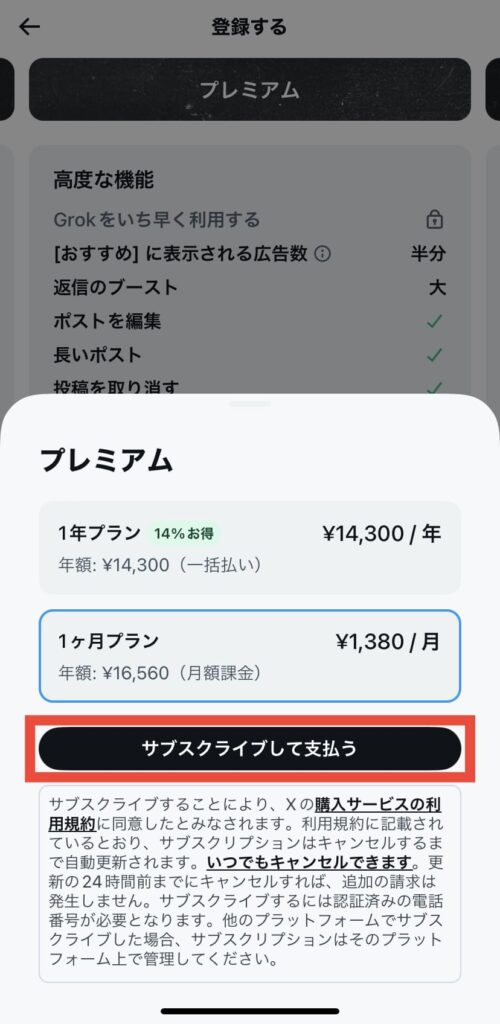
※Xのサブスクリプションサービスは3つのプランがあります。
- ベーシック (1年プラン ¥6,000/年 1か月プラン ¥600/月)
- プレミアム (1年プラン ¥14,300/年 1か月プラン ¥1,380/月)
- プレミアムプラス(1年プラン ¥35,000/年 1か月プラン ¥3,000/月)
カスタムアイコンはいずれのプランでも利用可能です。
認証を完了するようメッセージが表示されますので、登録手続きを行ってください
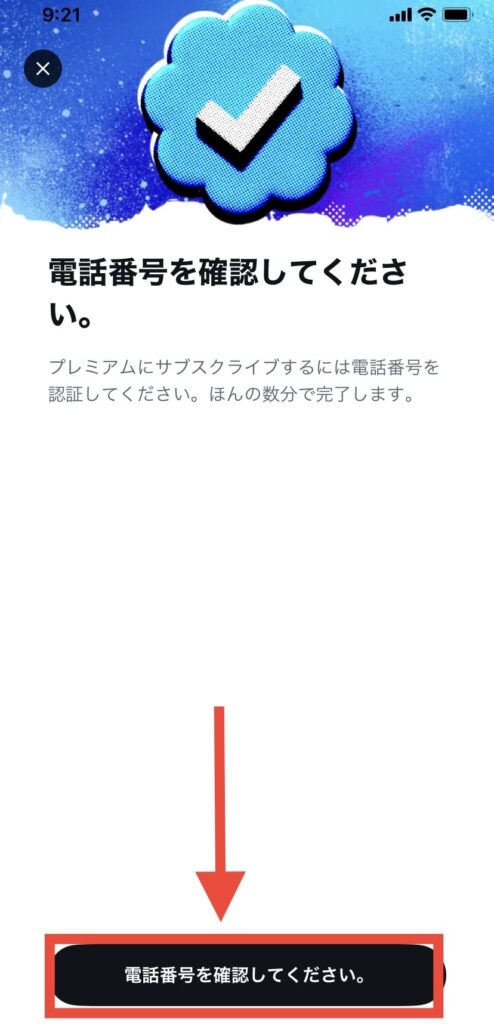

アカウントの審査後、承認されると青いチェックマークが付与されます。
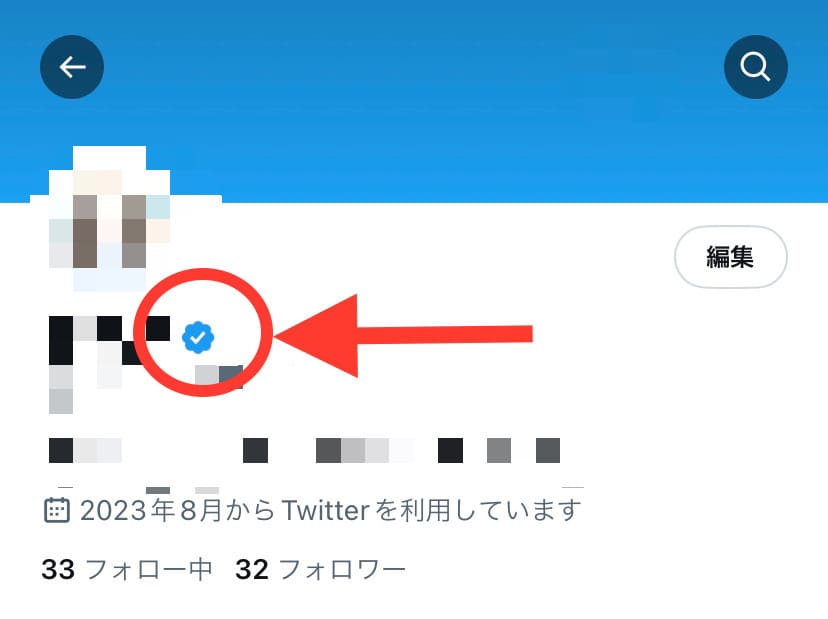
アイコンの色の変更方法
Xプレミアムに加入できたら、アイコン色やデザインの変更設定はとっても簡単です!
以下の手順に沿って自分の好きな『X』にカスタマイズしてみてくださいね。

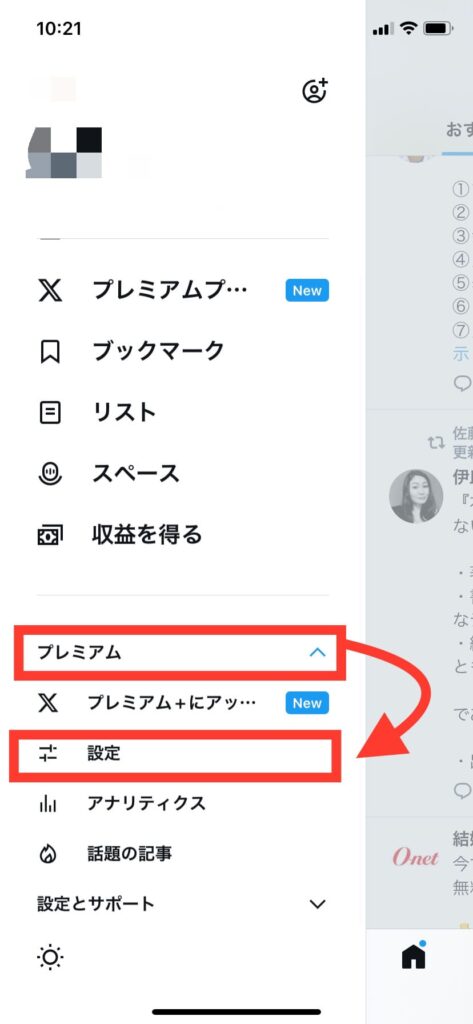
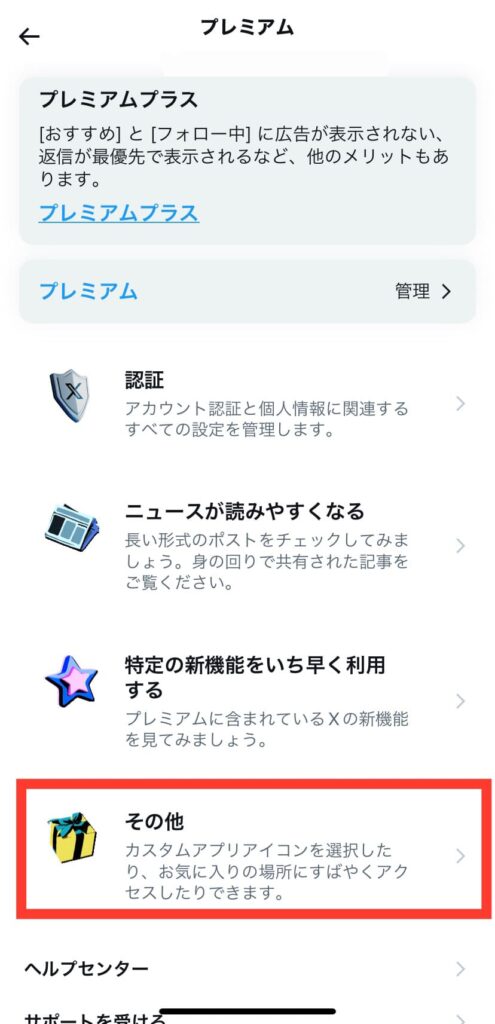
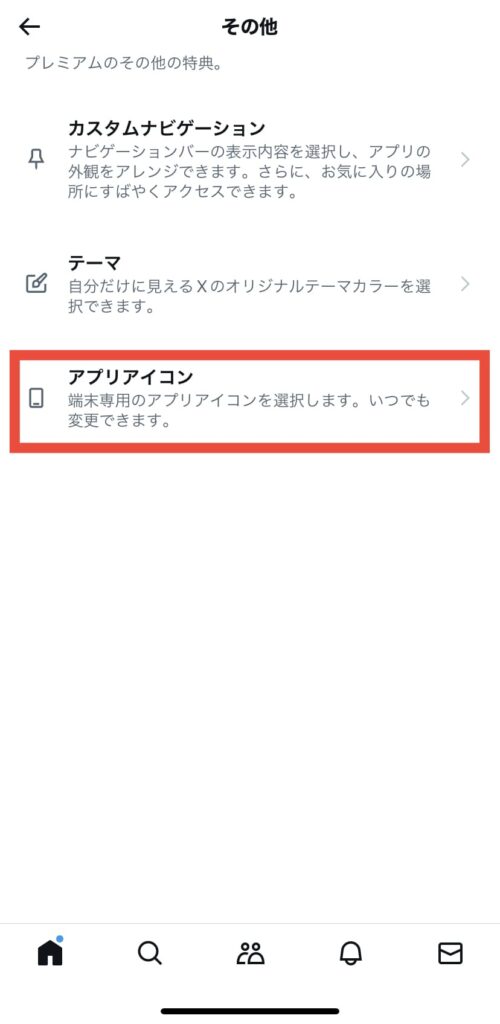
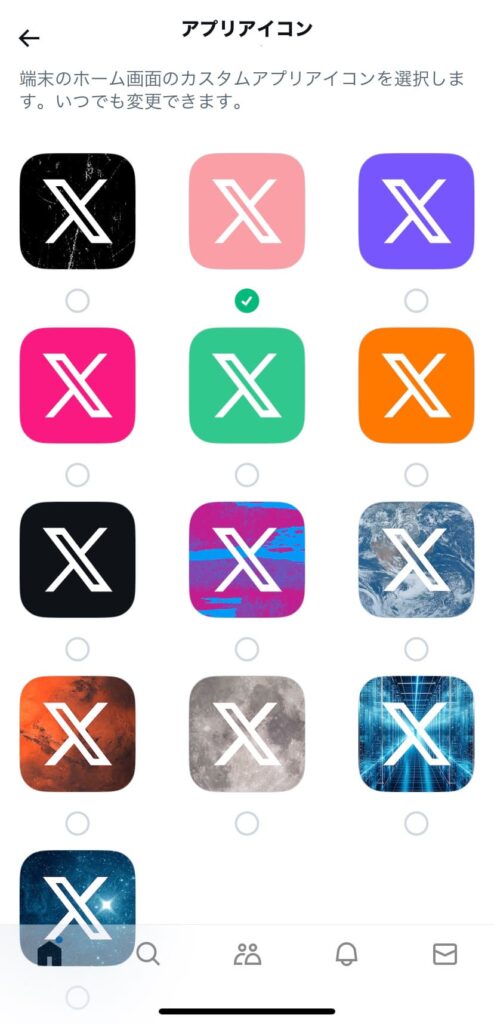
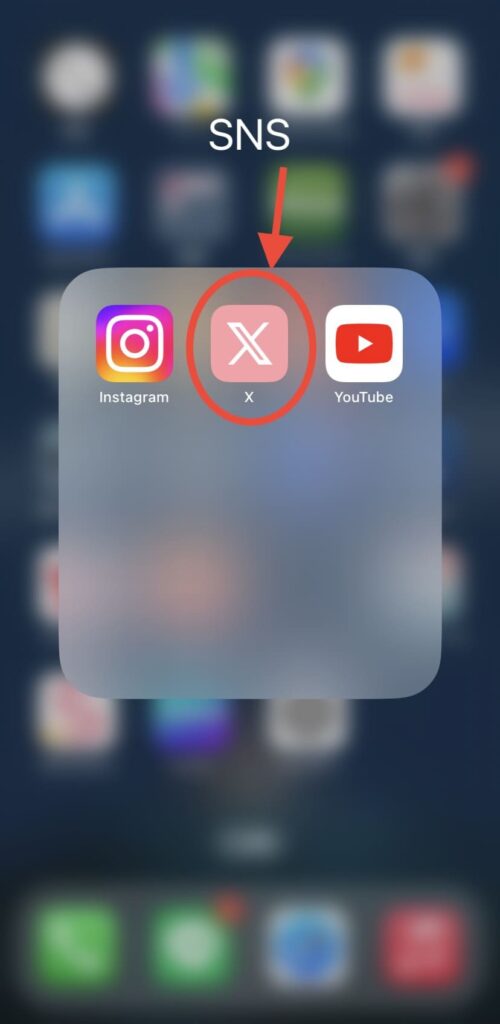
Xアプリアイコンの色やデザイン素材が変更できない原因と対処法
Xアプリアイコンの色やデザインが変更(カスタマイズ)できない原因として、以下3つが挙げられます。
それぞれの詳細と対処法について解説していきます!
Xプレミアムに課金していない
前述のとおり、Xのアプリアイコンの色や素材は無料でカスタマイズすることはできません。
カスタマイズするにはXのサブスクリプションサービス『Xプレミアム(Twitter Blue)』への加入が必要となります。
アプリのバージョンが古い
アプリのバージョンが古いままだと、動作に障害が発生する可能性があります。
常に新しいバージョンにアップデート(更新)しておきましょう。
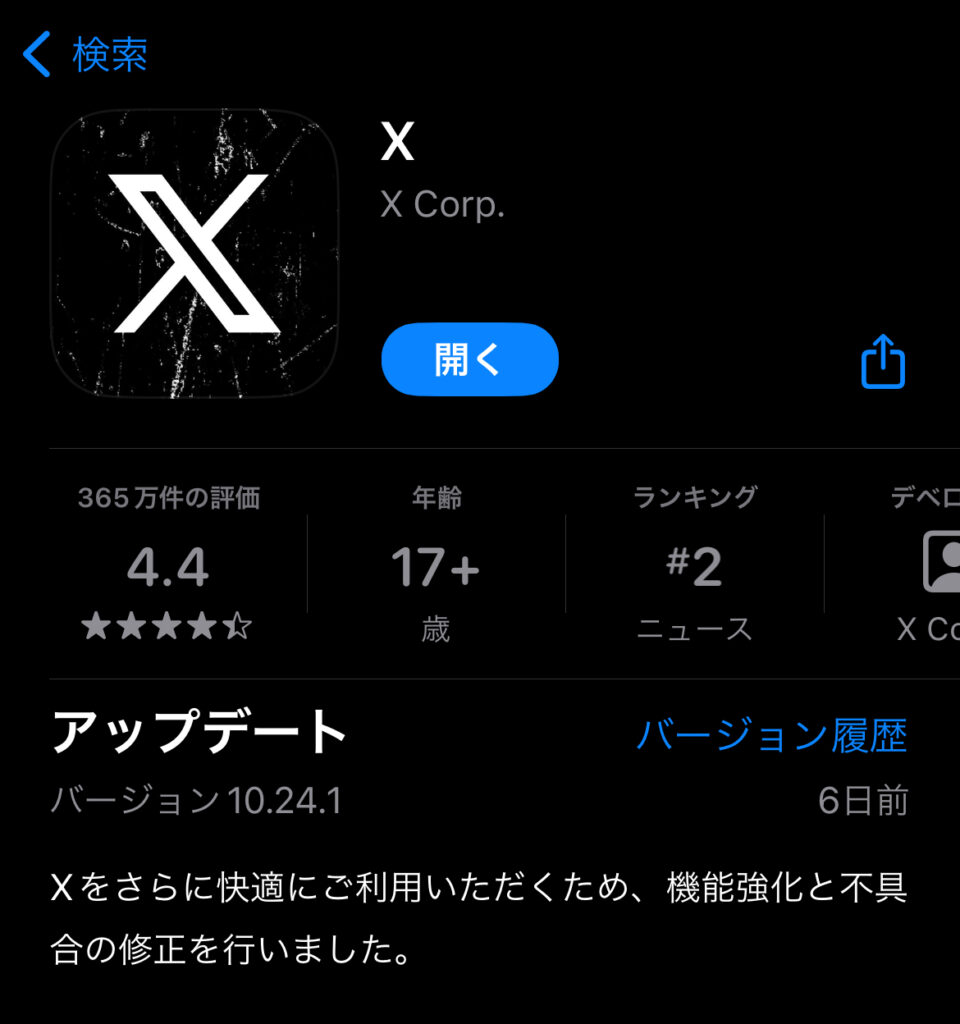
詳しい方法は、以下の記事を参考にしてみてください↓
端末の不具合
アイコンの色を変更したにも関わらず、うまく反映されない場合には、端末の不具合も考えられます。
以下の記事を参考に対処してみてくださいね↓
Xのアイコンを旧Twitterの青い鳥に戻す方法はある?
 愛理
愛理旧Twitterの青い鳥のアイコンが可愛いから元に戻したい。なんか方法あったりしないかな…?
SNS上でも旧Twitterの青い鳥アイコンのほうが好き!という声も多数ありました。
Twitter、青い鳥のアイコンから変えたくないけど検索とかができないままなの不便すぎるから更新しようか迷っている
— OGAP@次はAS全員でDestiny (@HibikiUsamin) January 3, 2024
Xのアイコンから旧Twitterのアイコンに戻す方法は、以下の3つです。
ひとつずつ見ていきましょう!
iPhoneならショートカットアプリを使う
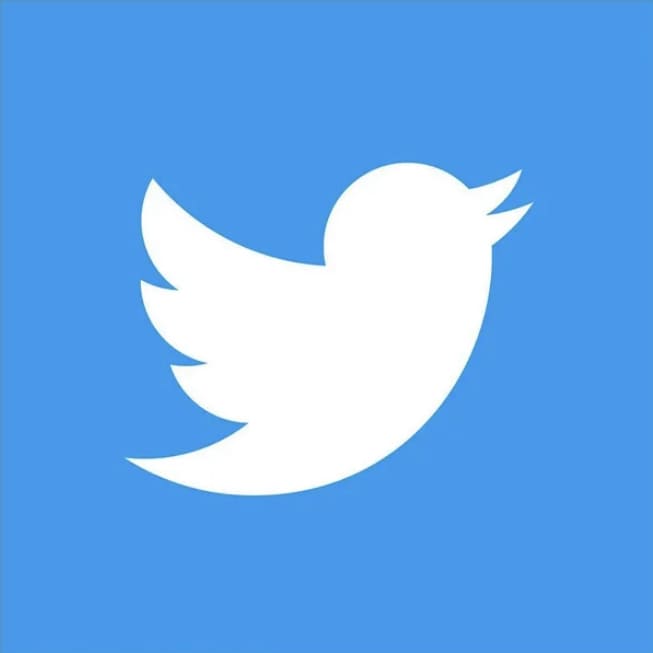
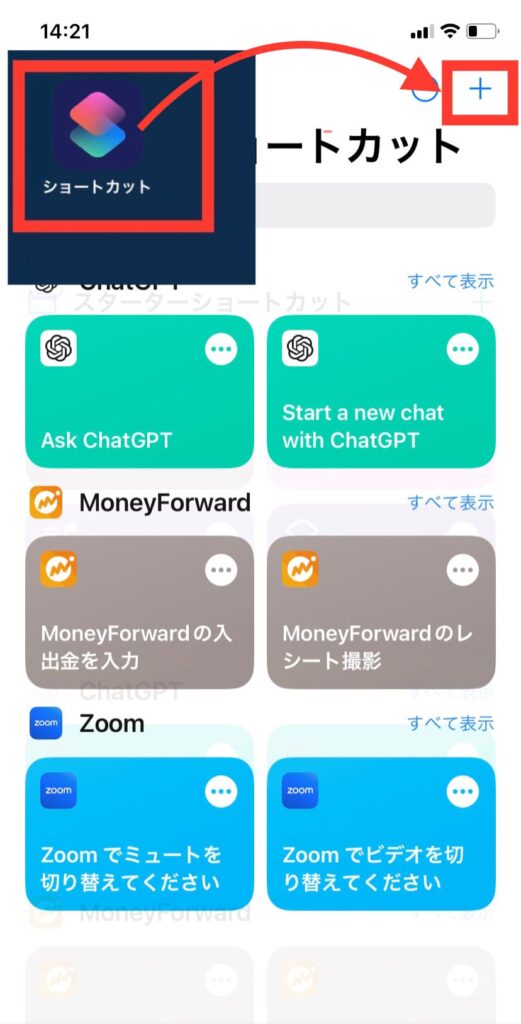
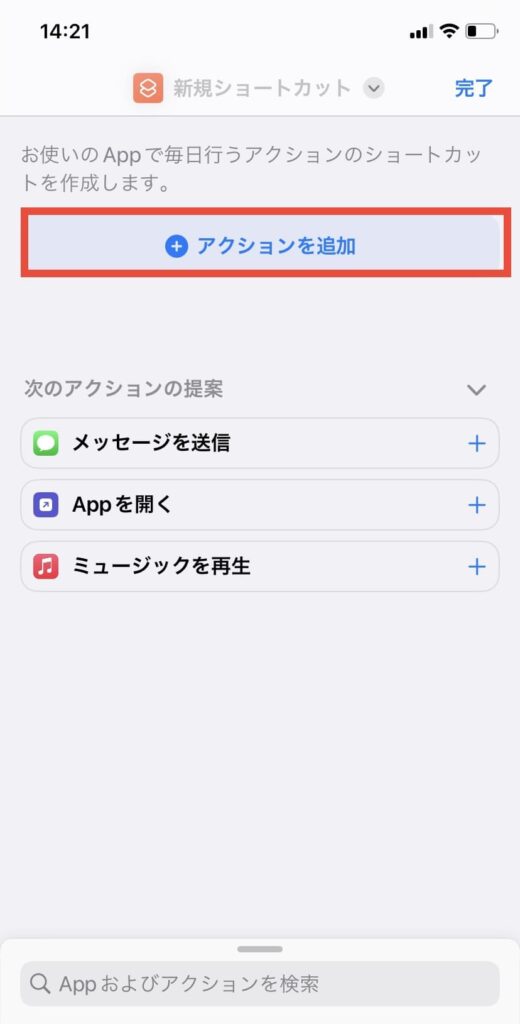

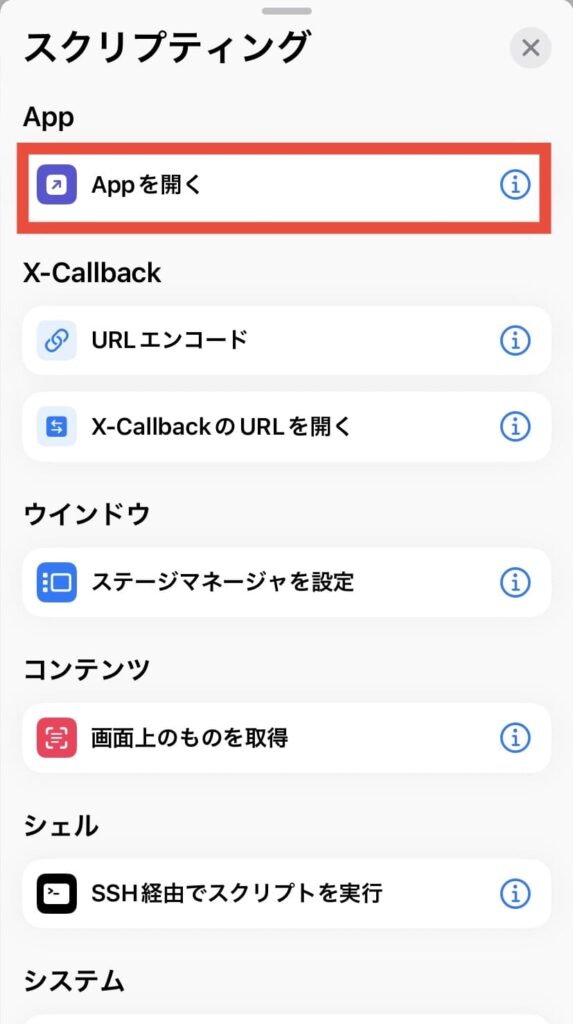
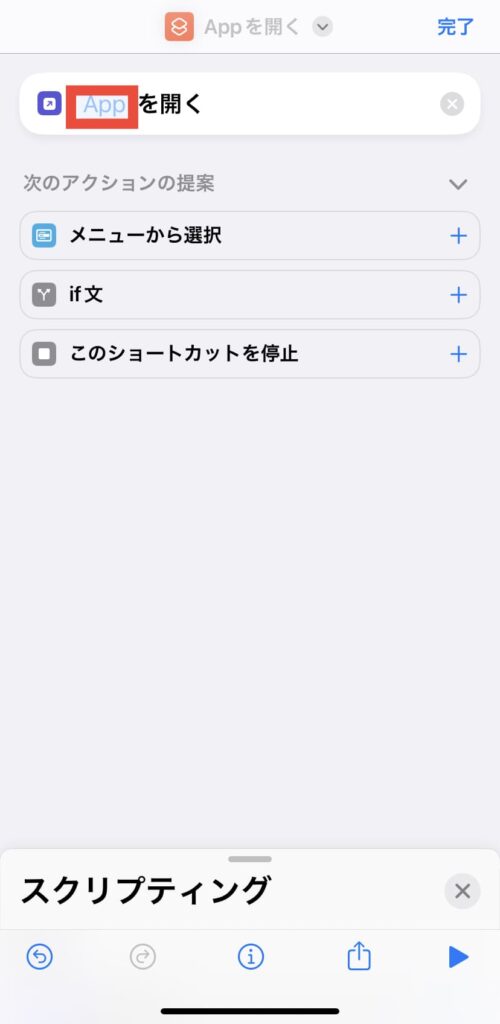
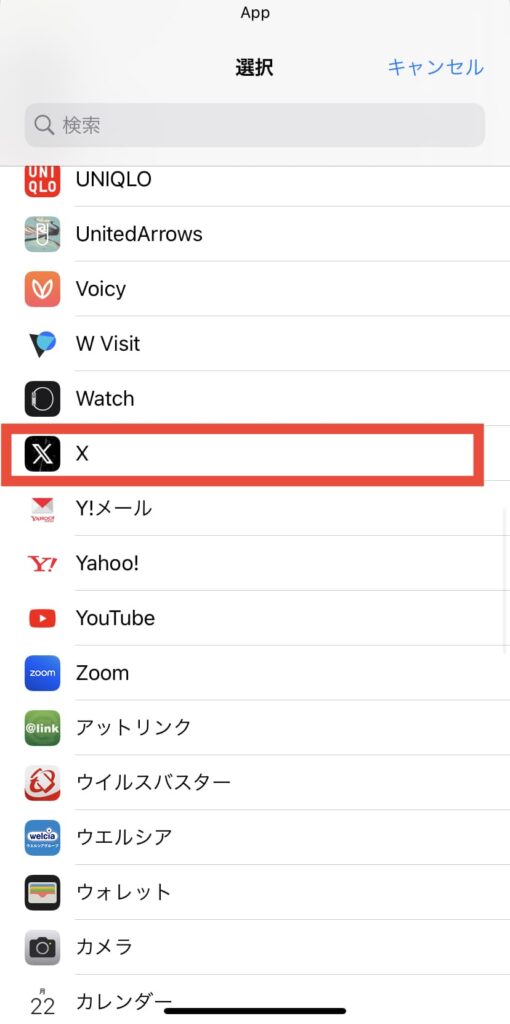
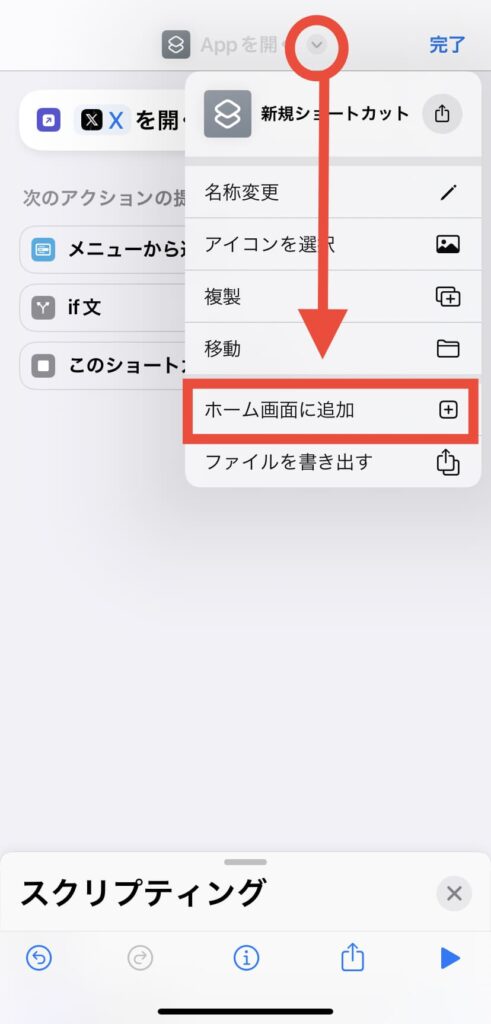
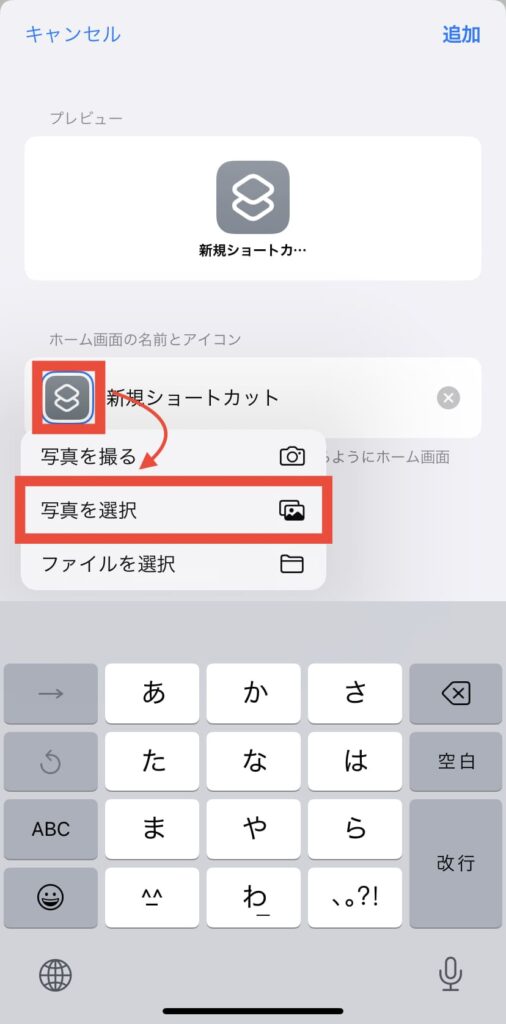
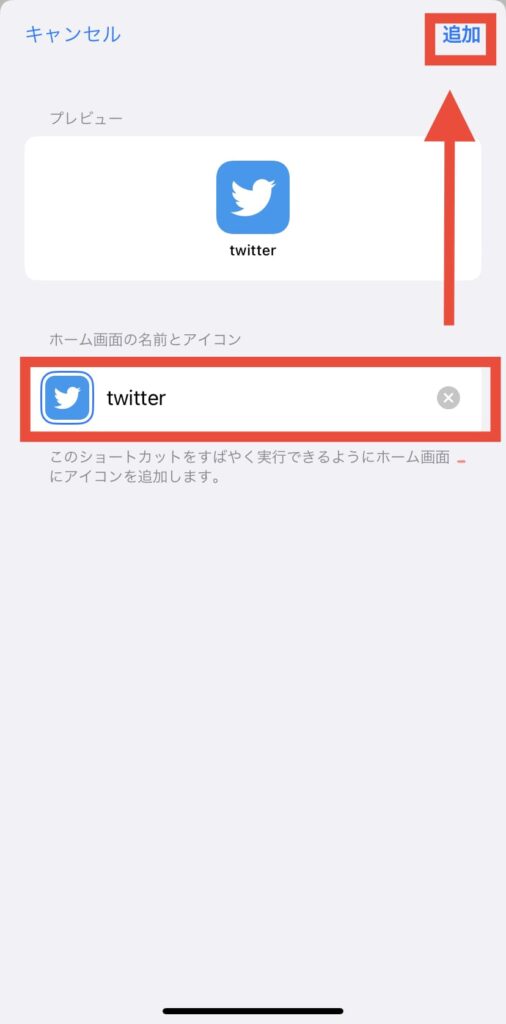
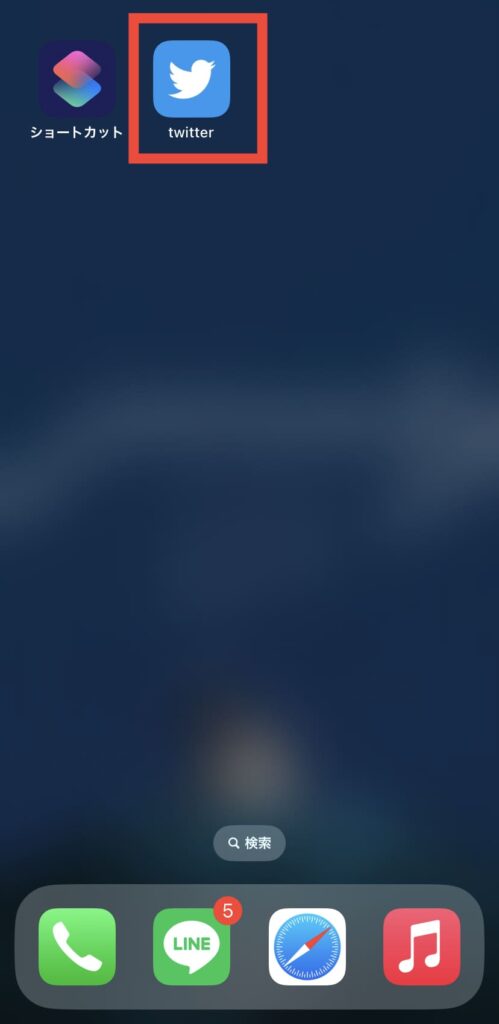
Androidならアイコン編集・カスタマイズができるアプリを使う
Androidユーザーには『Shortcut Maker』というアプリの利用がおすすめ!
『Shortcut Maker』は、ウェブサイトやアプリなどのショートカットを簡単にホーム画面へ追加できるアプリです。
操作手順は以下の通りです。
- アイコンにする青い鳥の画像データをスマホに保存しておく。
- 『Shortcut Maker』を開いて、ショートカットから 「アプリ」を探してタップ
- アプリ一覧から X を探してタップ
- 「アイコン」▶「ギャラリー画像」から端末に保存しておいた青い鳥の画像を選択
- サイズを合わせたら右上の「✓」をタップ
- 最後に画面下の「ショートカットアイコンを作成」をタップして完了!
Xのアプリバージョンを戻す
旧Twitterアプリを使用したい場合は、Xのアプリをダウングレード(前のバージョンに戻す)する方法があります。
ただし、旧バージョンへのダウングレードは、iTuneなどを用いてパソコン上にデータが残っている場合のみ対応可能となり、やや複雑です。
アプリ未だにTwitterのままなんだけど、不具合結構多いからアップデートするべきなのか
— 翁 (@okn_625) January 16, 2024
また、旧バージョンに戻すことで戻ってくる機能もあれば、失う機能もあります。公式がアップデート利用を推奨しているため、不具合が起きてしまっても自己責任となりますので注意しましょう。
もし試してみるのであれば、捨てアカウントや前のスマホで試すのが安心です。







コメント